7 conseils pour réduire les temps de réponse du serveur (TTFB) dans WordPress
Publié: 2022-10-27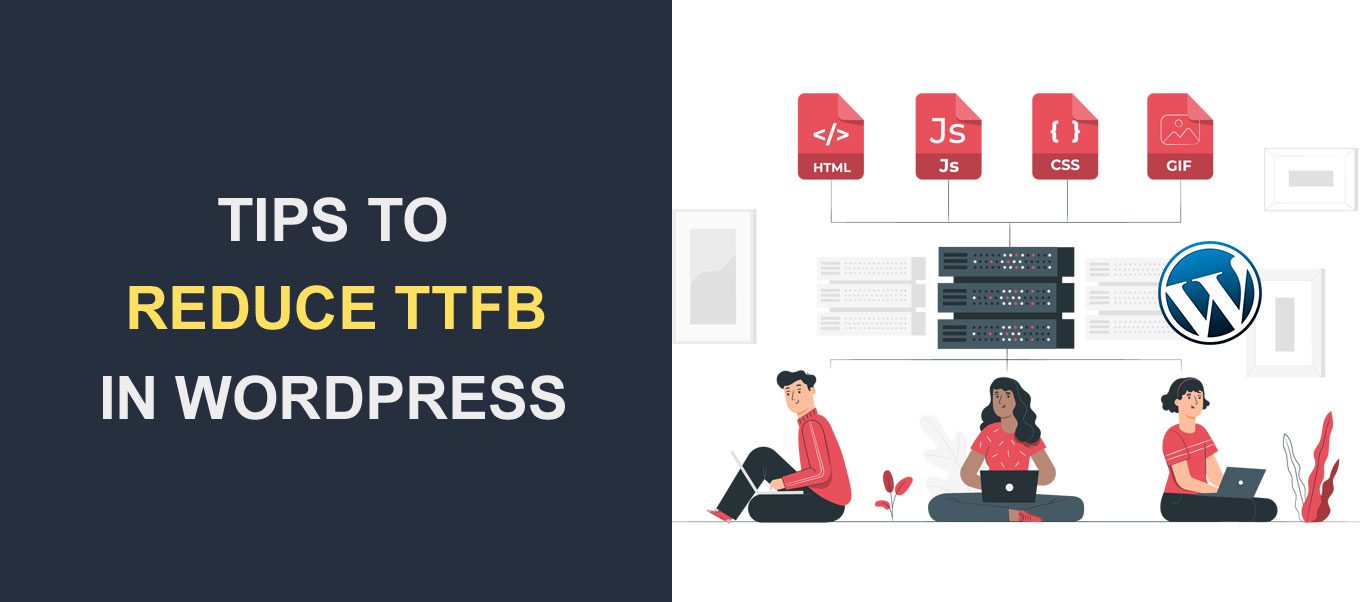 Vous souhaitez réduire les temps de réponse du serveur (TTFB) dans WordPress ? Vous ne devez épargner aucun frais pour vous assurer que votre site Web se charge rapidement. L'optimisation de la vitesse peut sembler triviale, mais même de légers changements peuvent avoir d'énormes répercussions sur votre entreprise.
Vous souhaitez réduire les temps de réponse du serveur (TTFB) dans WordPress ? Vous ne devez épargner aucun frais pour vous assurer que votre site Web se charge rapidement. L'optimisation de la vitesse peut sembler triviale, mais même de légers changements peuvent avoir d'énormes répercussions sur votre entreprise.
Un facteur qui affecte la vitesse de votre site Web est le temps de réponse du serveur (TTFB).
Un score « time to first byte » lent peut affecter la vitesse de votre site Web et inciter les utilisateurs à quitter votre site Web pour le site d'un concurrent.
Pour cette raison, vous devez réduire les temps de réponse du serveur sur votre site Web. Dans ce guide, nous vous montrerons 7 conseils pour réduire la valeur TTFB et améliorer le temps de réponse du serveur .
Contenu:
- Qu'est-ce que le TTFB ?
- Qu'est-ce qu'un bon score TTFB ?
- Pourquoi c'est important dans WordPress
- Comment mesurer votre TTFB
- Utilisation des outils de développement Chrome
- Mesurez le TTFB avec PageSpeed Insights
- Mesurer le TTFB à l'aide de l'outil WebPageTest
- Causes du temps de réponse lent du serveur
- 7 façons de réduire le temps de réponse du serveur dans WordPress
- Utiliser un plugin de mise en cache
- Activer la compression des données
- Optimisez votre base de données
- Utiliser un réseau de diffusion de contenu
- Mettez régulièrement à jour votre site
- Supprimer les plugins et thèmes inutilisés
- Mettez à niveau votre hébergeur
- Conclusion
Qu'est-ce que le TTFB ?
TTFB est l'abréviation de Time To First Byte. Il s'agit d'un indicateur de performance Web qui mesure le temps nécessaire au navigateur pour recevoir son premier octet de données du serveur .
La connexion au Web est un processus en plusieurs étapes entre votre serveur, votre base de données et le navigateur de l'utilisateur. Chaque étape peut potentiellement entraîner des retards.
Le score TTFB tient compte de trois processus :
- Requête au serveur : temps nécessaire au navigateur pour envoyer la requête au serveur.
- Traitement du serveur : temps nécessaire pour télécharger les fichiers nécessaires avant de les renvoyer au client. Cela inclut le temps de recherche DNS et le temps de redirection du serveur.
- Réponse au client : temps nécessaire au serveur pour afficher les données demandées dans le navigateur de l'utilisateur (client).
Qu'est-ce qu'un bon score TTFB ?
Selon Google PageSpeed Insights , le temps standard de traitement des requêtes devrait idéalement être de 800 ms soit 0,8 seconde. Si votre serveur prend plus de temps que cela, vous devrez peut-être améliorer le temps de réponse de votre serveur.
Pourquoi c'est important dans WordPress
Bien que le TTFB diffère de la vitesse de la page, il affecte la vitesse globale de la page de votre site Web. Cependant, certains diront qu'il n'est pas nécessaire d'avoir un « bon » score TTFB.
Google a également déclaré que le TTFB est un aspect essentiel de l'expérience de chargement, mais n'affecte pas le score Core Web Vitals de votre site Web. Alors pourquoi est-ce important ?
Lorsque vous réduisez le TTFB, les utilisateurs passeront moins de temps à attendre que votre page commence à se charger. En conséquence, cela augmentera l'engagement des utilisateurs et réduira le taux de rebond sur votre site Web.
Comment mesurer le temps de réponse de votre serveur
Il existe différentes façons de mesurer la valeur TTFB de votre site Web. Vous pouvez utiliser des outils de développement Chrome ou un outil de test de vitesse pour mesurer le temps de réponse de votre serveur.
Bien que vous puissiez utiliser plusieurs outils de test en ligne, nous vous recommandons d'en utiliser un seul pour votre site Web. Chaque outil peut afficher des valeurs différentes en fonction de l'emplacement de son serveur.
Test TTFB à l'aide de Chrome DevTools
L'outil de développement Chrome est pratique pour tester le temps de réponse de votre serveur. Cependant, il existe des limites à l'utilisation de cette méthode.
Premièrement, comme il vérifie à partir de votre navigateur, vous pouvez rencontrer une latence du réseau en raison d'une mauvaise connexion Internet. En outre, il vérifierait la valeur TTFB en fonction de votre emplacement actuel et il est probable que les utilisateurs accèdent à votre site dans le monde entier.
Pour cette raison, nous vous recommandons d'utiliser un outil en ligne pour vérifier la réponse de votre serveur dans les centres de données où votre site est hébergé.
Pour utiliser l'option développeur chrome, ouvrez le site Web pour lequel vous souhaitez vérifier le temps de réponse. Après cela, faites un clic droit n'importe où dans la fenêtre du navigateur et sélectionnez Inspecter . Cela ouvrira le menu du développeur.
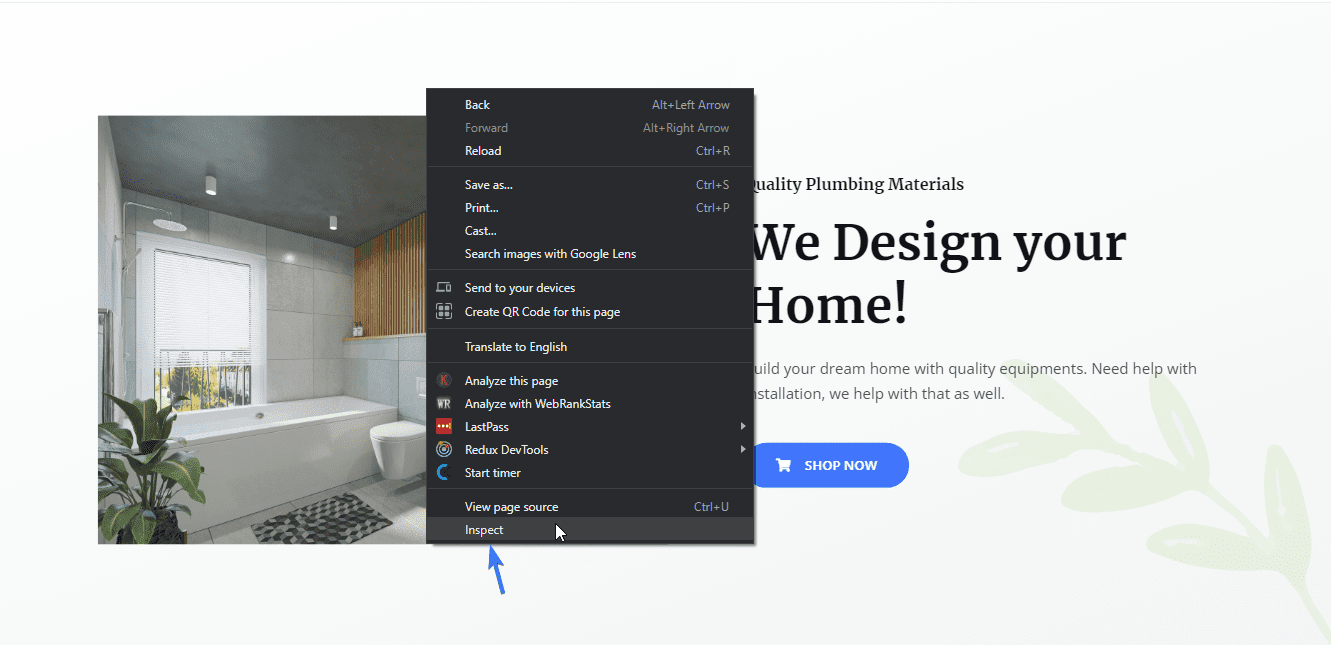
Alternativement, vous pouvez utiliser le raccourci (ctrl + shift + I sur Windows et cmd + shift + I sur Mac) pour ouvrir ce menu.
Ensuite, sélectionnez l'onglet Réseau parmi les options de développement disponibles et actualisez la page.
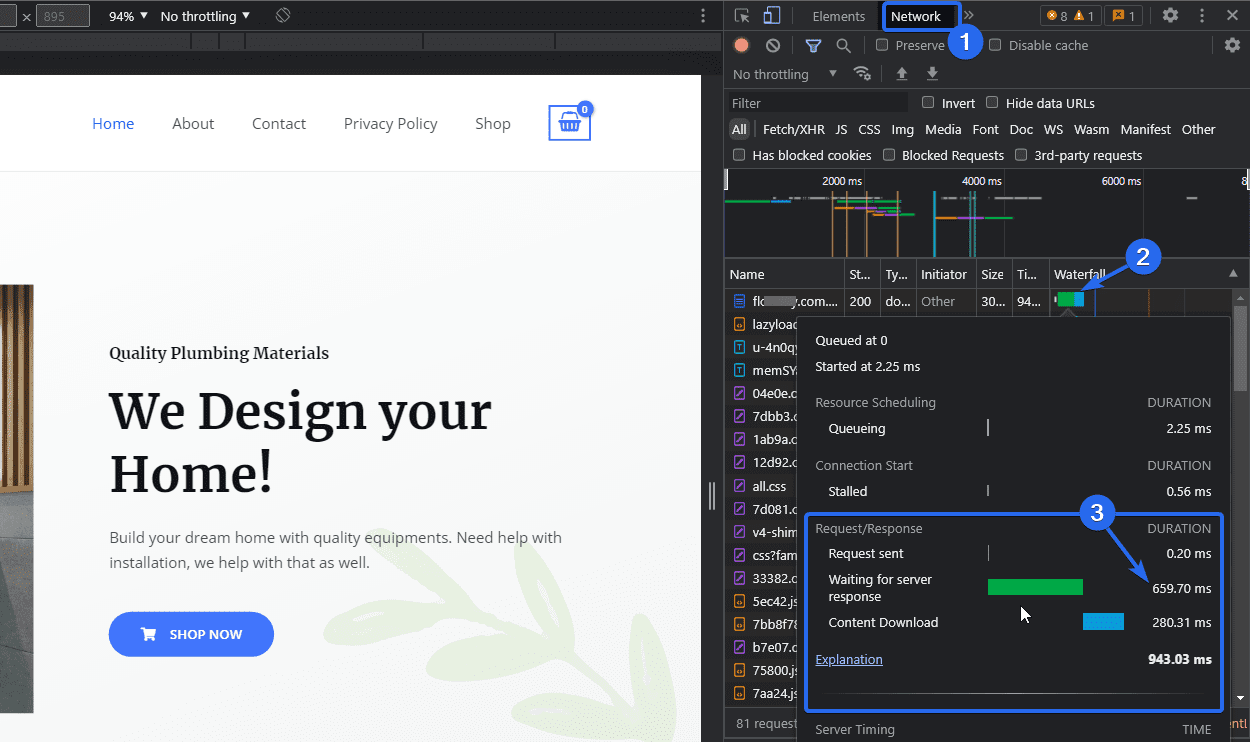
Après cela, survolez le premier résultat contenant le nom de votre site Web et cliquez sur le graphique en cascade . Vous verrez la fenêtre contextuelle d'informations sur la réponse du serveur. La valeur "en attente de réponse du serveur" est la valeur TTFB ou le temps d'attente (c'est-à-dire 659 ms à partir de l'image ci-dessus).
Utilisation de l'outil PageSpeed de Google
L'outil PageSpeed Insights vérifie les métriques vitales Web de base de votre site Web, telles que la plus grande peinture de contenu (LCP) et la première peinture de contenu (FCP). Cependant, il peut également être utilisé pour tester votre TTFB.
Pour utiliser cet outil, accédez au site Web PageSpeed Insights et entrez votre site Web dans la zone de saisie. Après cela, cliquez sur Analyser .
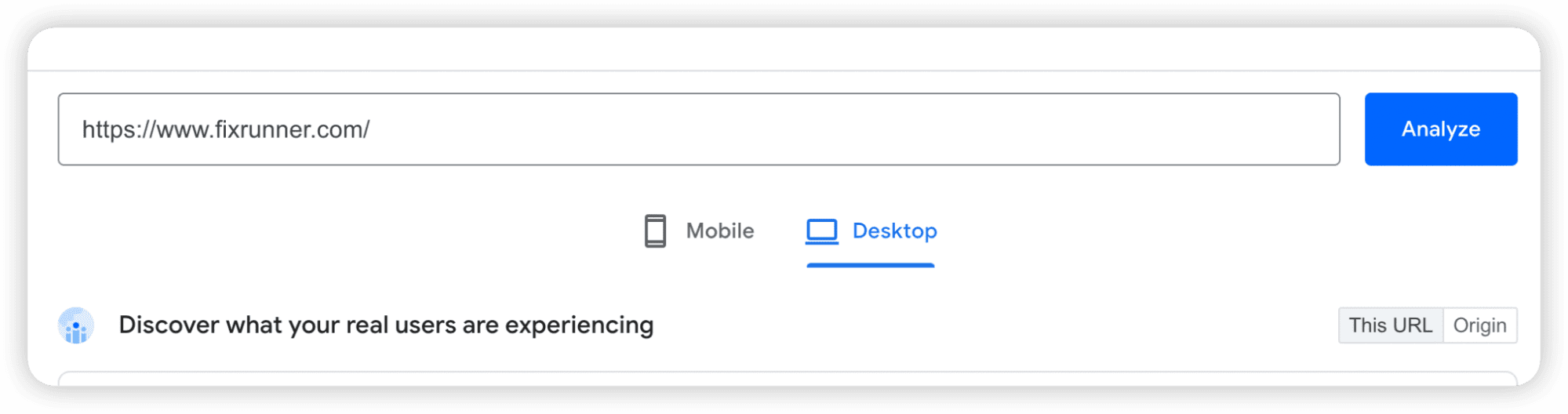
Vous verrez quelques notes pour votre site Web. Nous nous intéressons à la valeur TTFB.
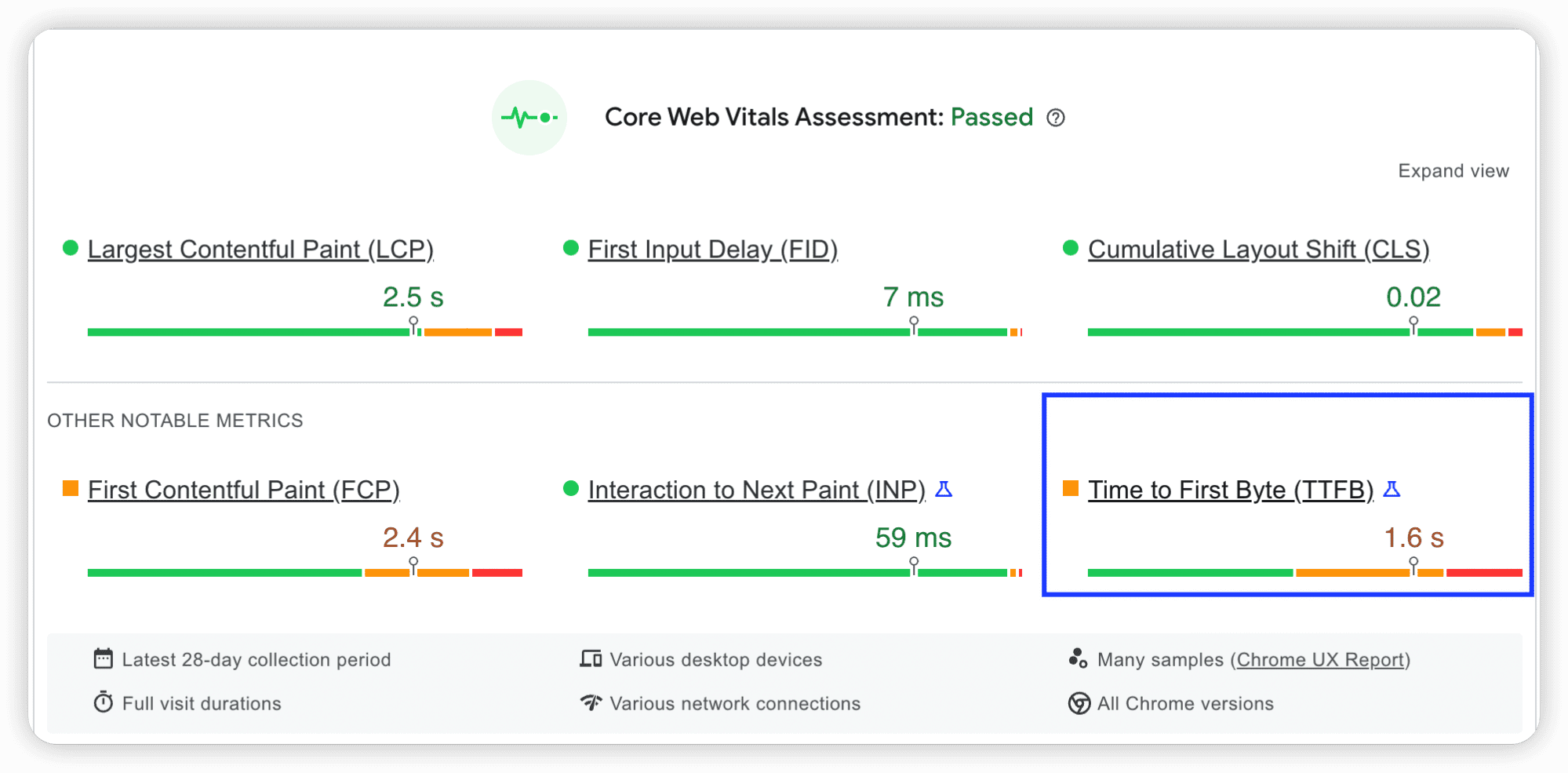
Lorsque vous faites défiler jusqu'à l'onglet "Opportunités", vous verrez des recommandations pour réduire le temps de réponse initial du serveur.
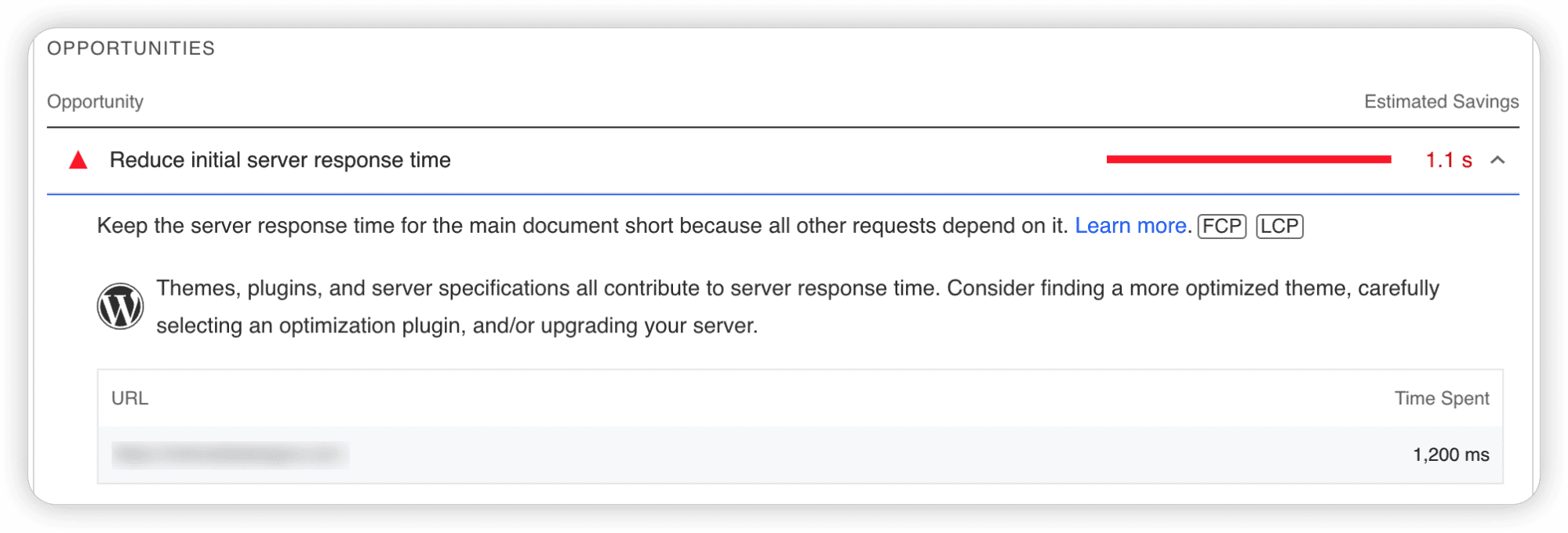
Google PageSpeed Insights donne des mesures de performance sur votre site Web. Pour en savoir plus, suivez ce lien vers notre guide du débutant sur Core Web Vitals .
Mesurer le TTFB à l'aide de l'outil WebPageTest
Vous pouvez également vérifier la vitesse de votre site Web à l'aide de l'outil WebPageTest. Entrez simplement l'adresse de votre site Web et cliquez sur Démarrer le test .
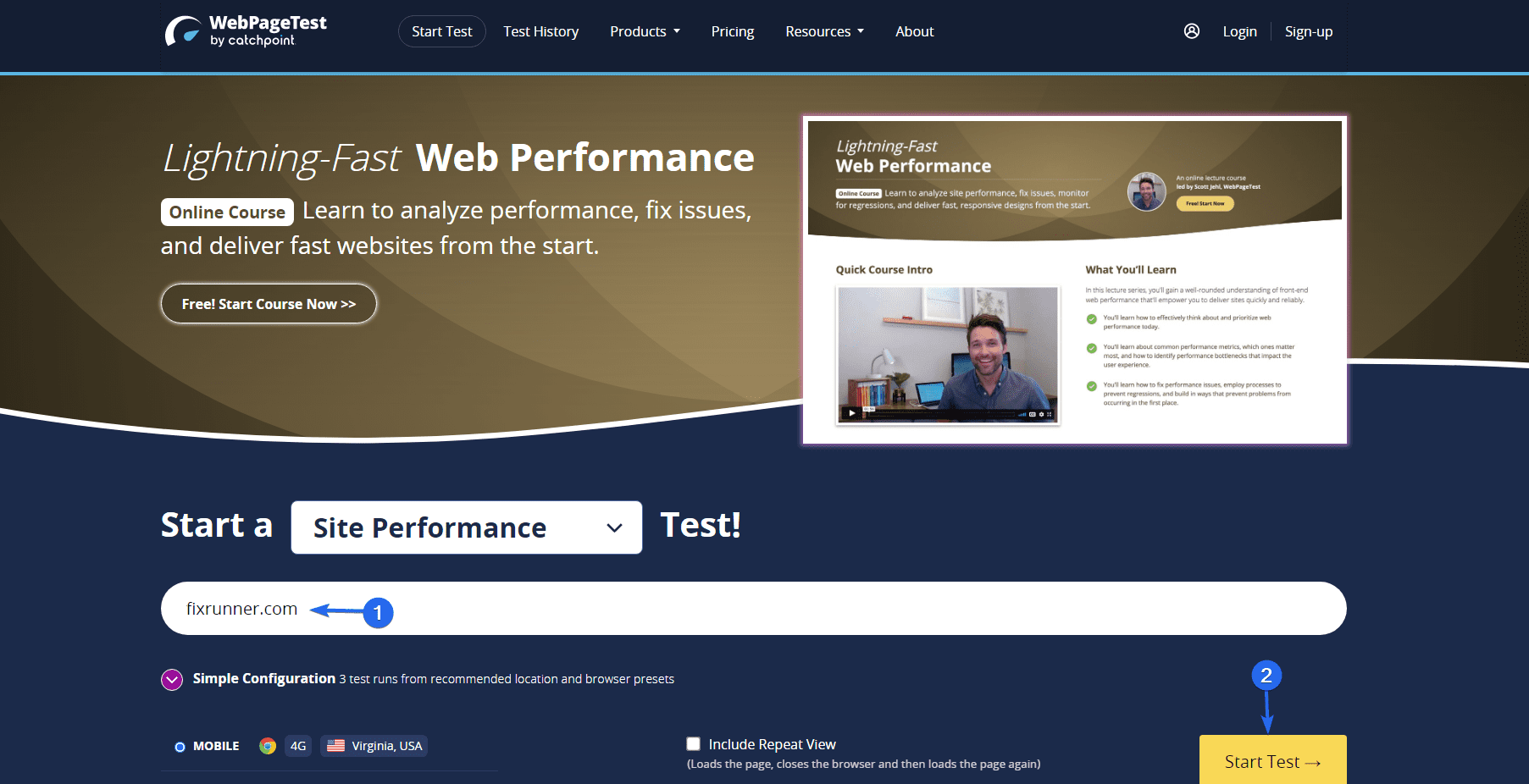
L'outil analysera votre site Web et affichera les performances de votre site. Pour vérifier le score TTFB, faites défiler vers le bas et cliquez sur la métrique Waterfall pour ouvrir un rapport détaillé sur le test.
Vous verrez le score « time to first byte » de votre domaine dans la colonne TTFB sur la première ligne.
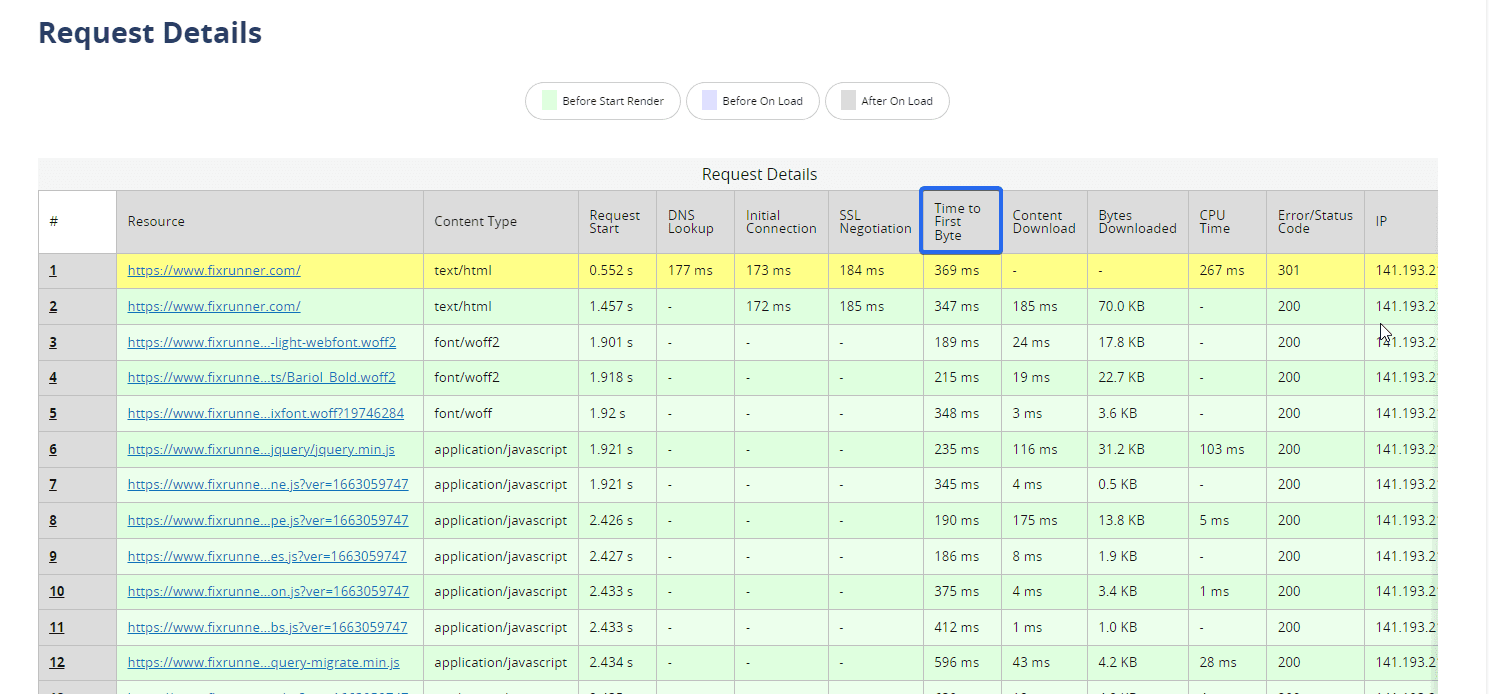
Quelles sont les causes des temps de réponse lents du serveur
Time To First Byte est généralement affecté par votre hébergement Web et vos applications backend (WordPress). Voici quelques-unes des raisons d'un temps de réponse lent du serveur.
- Hébergeur lent
- Base de données WordPress non optimisée
- Logiciel obsolète
- La latence du réseau
- Trafic Web élevé
Certaines de ces causes, telles qu'un trafic Web élevé et un hébergement Web lent, peuvent être résolues en passant à un serveur d'hébergement WordPress sécurisé et rapide . Cependant, il existe certaines optimisations que vous pouvez effectuer sur votre site WordPress pour réduire la valeur TTFB.
7 façons de réduire les temps de réponse du serveur (TTFB) dans WordPress
Ici, nous expliquerons 7 façons de réduire le Time to First Byte (TTFB) dans WordPress.
Utiliser un plugin de mise en cache pour réduire les temps de réponse du serveur (TTFB)
La mise en cache est une technique d'optimisation de site Web pour stocker des versions statiques du site sur le serveur. Lorsqu'un utilisateur récurrent visite votre site, votre serveur affichera la version en cache pour cet utilisateur. C'est l'un des moyens les plus efficaces d'optimiser les performances de votre site Web.

L'activation de la mise en cache sur votre site Web WordPress réduira les requêtes que votre serveur traite chaque seconde. Ceci, à son tour, libérera les ressources du serveur et réduira le temps de réponse du serveur.
Le moyen le plus simple d'ajouter la mise en cache sur les sites Web WordPress consiste à utiliser un plugin de mise en cache. Vous pouvez consulter ce guide pour savoir comment installer et configurer le plugin WP Super Cache.
Après avoir installé un plugin de mise en cache sur votre site Web, vous devez également activer l'option de chargement différé de vos images. Lorsqu'il est activé, votre site Web n'affichera des images que lorsque l'utilisateur défilera jusqu'à la section contenant une image.
Réduisez les temps de réponse du serveur (TTFB) en activant la compression des données
La compression des données est le processus de réduction de la taille de vos fichiers Web à l'aide d'un algorithme de compression. Deux algorithmes sont largement utilisés ; compression brotli et gzip.
Les deux algorithmes fonctionnent bien sur les sites WordPress. Lorsqu'il est activé, il compresse vos fichiers Web (images, scripts et fichiers CSS) sans perte de qualité.
Vous pouvez utiliser un plugin de mise en cache WordPress qui prend en charge la compression des données pour activer la compression brotli ou gzip sur votre site Web. Suivez ce lien pour savoir comment activer la compression des données dans WordPress .
Optimisez votre base de données pour réduire les temps de réponse du serveur (TTFB)
Si votre base de données WordPress contient trop de données inutiles, cela peut affecter le temps de réponse de votre serveur. Ces données incluent généralement les révisions de publication, les publications et les commentaires supprimés, les commentaires de spam ou les données résiduelles des plugins supprimés.
Le moyen le plus simple de nettoyer votre base de données consiste à utiliser un plugin WordPress. Vous pouvez également utiliser un plug-in tel que Optimize Database After Deleting Revision pour optimiser votre base de données.
Le plugin est un nettoyeur de base de données WP en un clic qui supprime les révisions de publication, les spams et les commentaires supprimés, etc.
Pour installer ce plugin, connectez-vous à votre tableau de bord WordPress et accédez à Plugins >> Ajouter un nouveau . Dans la zone de recherche, entrez « optimiser la base de données », puis cliquez sur Installer maintenant à côté du nom du plugin. Activez le plug-in une fois l'installation terminée.
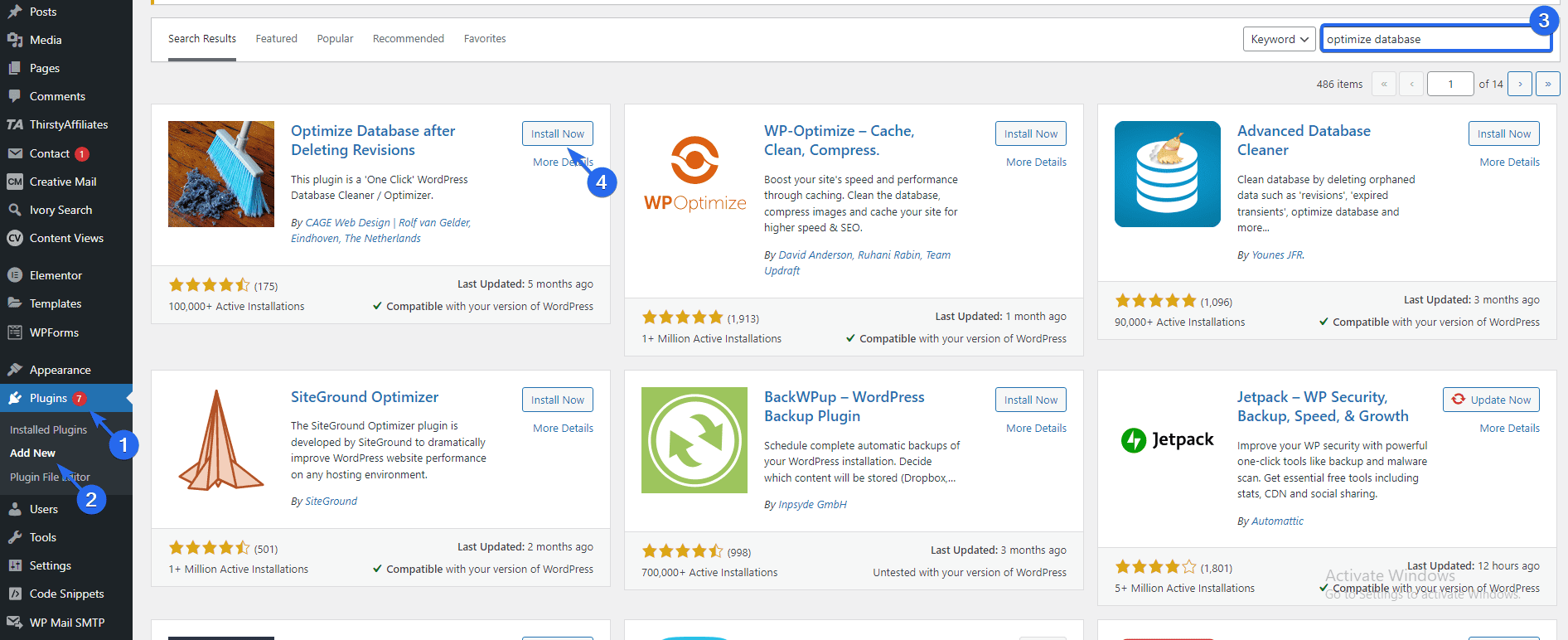
Allez maintenant dans Paramètres >> Optimiser la base de données pour ouvrir la page des paramètres du plugin. Ici, vous pouvez choisir les tables de base de données que vous souhaitez optimiser. Après avoir fait vos sélections, faites défiler vers le bas et cliquez sur Enregistrer les paramètres .
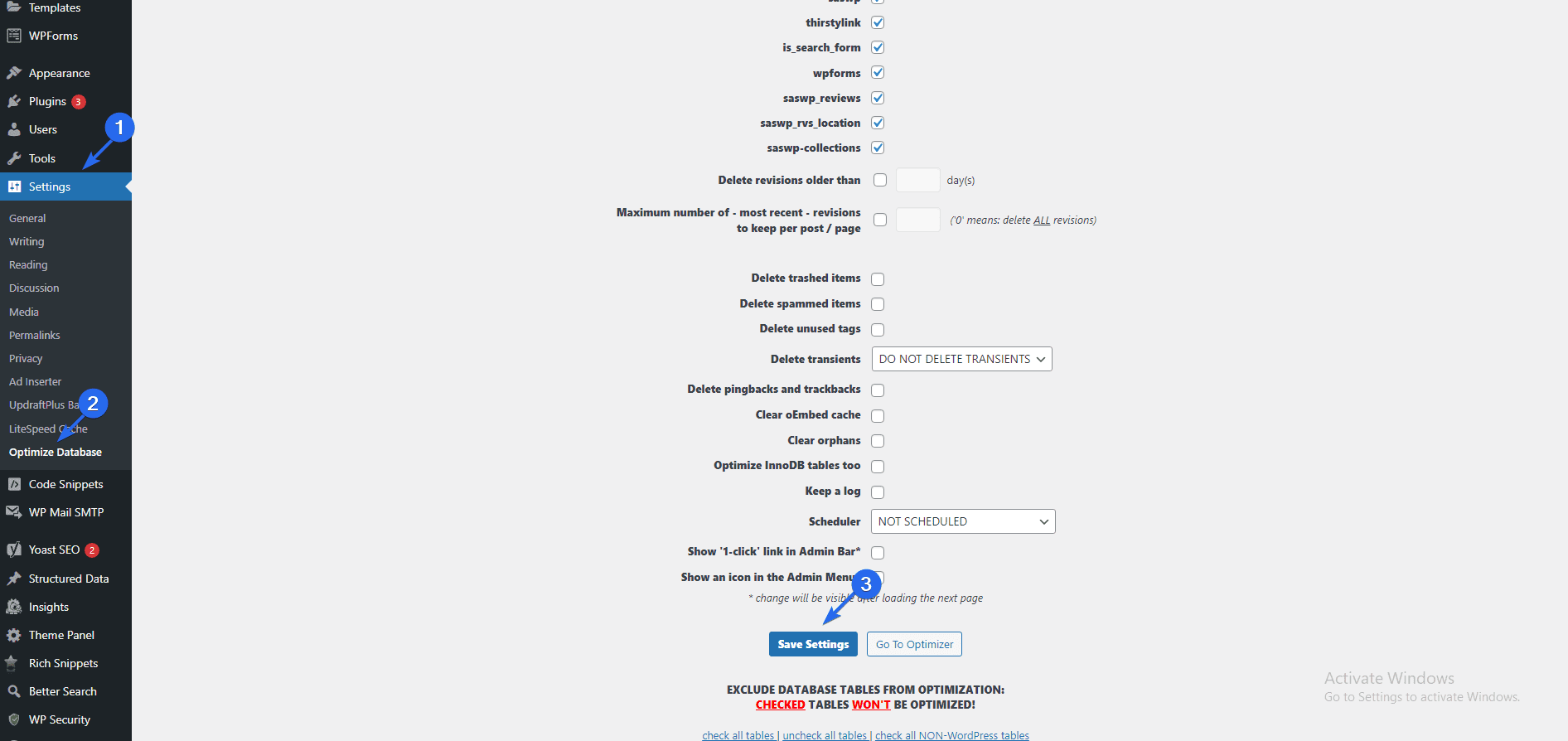
Pour optimiser votre base de données, cliquez sur Go To Optimizer .
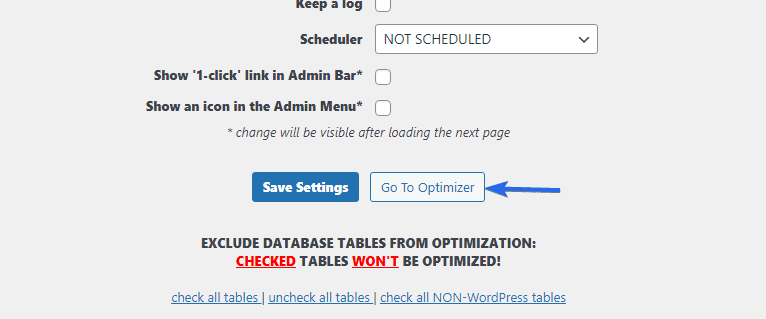
Si vous cliquez sur l'un des boutons Analyser , il vous montrera les tables qui seront optimisées. Pour optimiser votre BD, cliquez sur le bouton Optimiser (détail) .
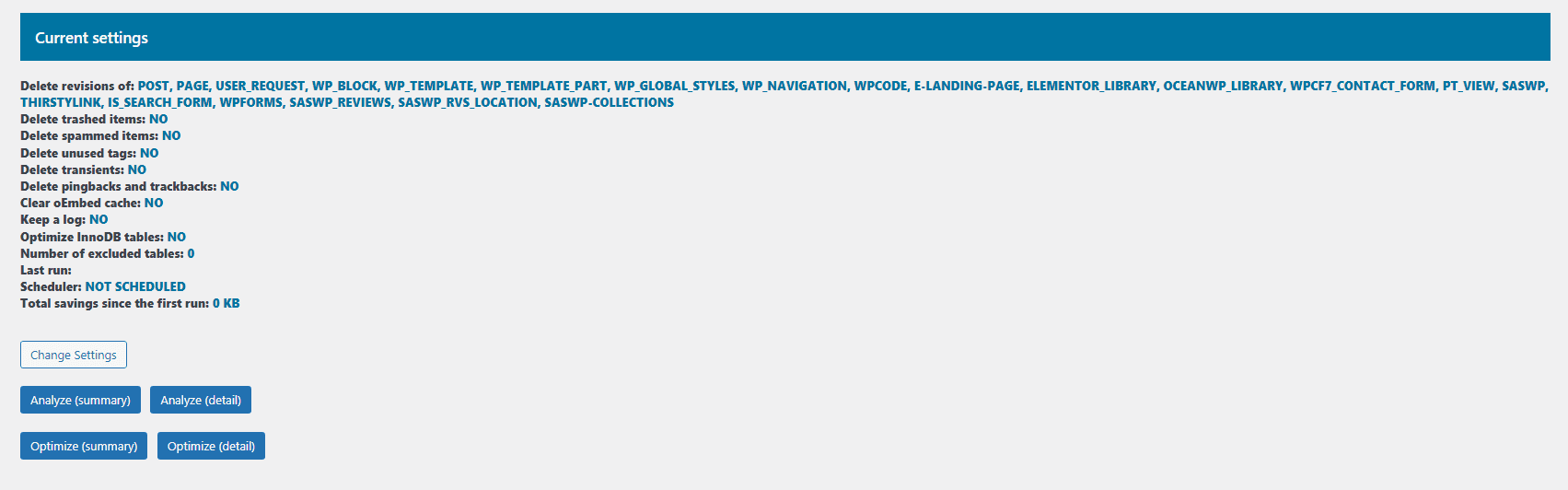
Il exécutera l'optimisation et vous montrera un rapport des tables de base de données qui ont été optimisées. Alternativement, si vous cliquez sur le bouton Optimiser (résumé) , il affichera un résumé des fichiers supprimés.
Utiliser un CDN de réseau de diffusion de contenu
Les réseaux de diffusion de contenu servent d'intermédiaire entre votre serveur Web et le navigateur Web. Votre navigateur enverra des requêtes au CDN plutôt que directement à votre serveur.
Il y a des avantages à utiliser un CDN sur votre site Web. Pour commencer, les CDN ont des centres de données répartis dans le monde entier. Ainsi, leurs serveurs couvriront la plupart des zones à partir desquelles les utilisateurs visitent votre site.
Si votre serveur Web ne dispose pas de serveurs dédiés sur plusieurs sites, cela peut introduire une latence du réseau pour les utilisateurs dans les régions éloignées.
Certains hébergeurs WordPress incluent CDN dans leurs services. Donc, si vous utilisez un hébergement WordPress géré, vous avez probablement activé le CDN. Vous pouvez contacter le support de votre hébergeur pour plus d'informations à ce sujet.
Vous pouvez également utiliser un fournisseur CDN tiers pour votre site Web si votre hébergeur n'inclut pas les services CDN. Heureusement, il existe de nombreuses bonnes options disponibles. L'un des plus populaires d'entre eux est Cloudflare.
Vous pouvez consulter notre vidéo sur la façon d'intégrer Cloudflare à WordPress . Le guide explique également comment configurer SSL gratuit à l'aide de Cloudflare.
Mettez à jour votre site régulièrement pour réduire les temps de réponse du serveur (TTFB)
WordPress est un CMS open-source qui est constamment mis à jour par son équipe de développeurs. Ces mises à jour incluent souvent des corrections de bogues et/ou de nouvelles fonctionnalités et optimisations qui le rendent plus efficace.
De plus, si le thème et les plugins que vous utilisez sur votre site n'utilisent pas la dernière version du logiciel, cela pourrait être la cause du temps de réponse lent du serveur sur votre site.
Vous devez rester à jour avec la dernière version de WordPress. Assurez-vous également de mettre à jour vos thèmes et plugins une fois les mises à jour déployées.
Vous pouvez consulter notre article sur la mise à niveau de WordPress pour plus d'informations. Le guide couvre également les mises à jour des plugins et des thèmes.
Réduisez les temps de réponse du serveur (TTFB) en supprimant les plugins et les thèmes inutilisés
Si vous avez quelques plugins installés sur votre site que vous n'utilisez pas activement, vous devez les supprimer. Bien qu'ils ne soient pas actifs, ils occupent tout de même de l'espace sur le serveur. Chaque fois que votre serveur fait une demande, il charge également les scripts sur les fichiers du plugin.
Vous pouvez facilement supprimer les plugins que vous n'utilisez pas depuis votre tableau de bord d'administration WordPress en allant dans Plugins >> Plugins installés . Localisez ensuite le plugin inactif et cliquez sur Supprimer .
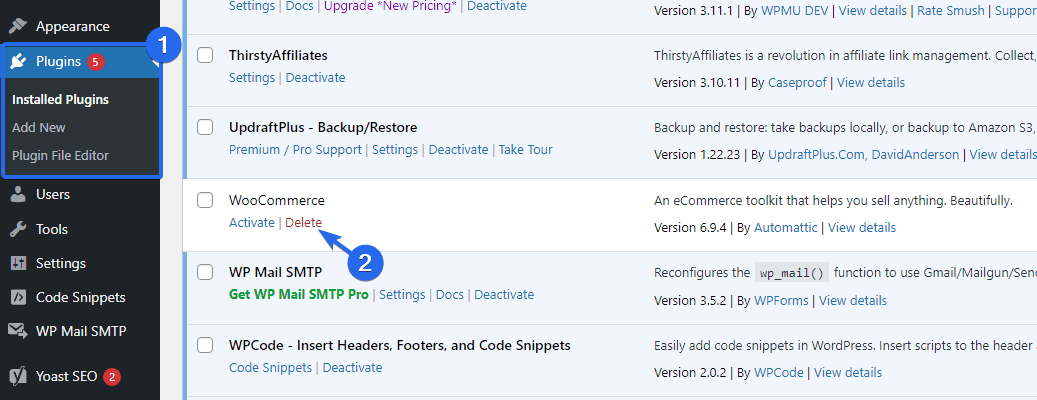
Pour supprimer un thème de votre site Web, accédez à Apparence >> Thèmes . Ensuite, survolez le thème que vous souhaitez supprimer et cliquez sur Détails du thème .
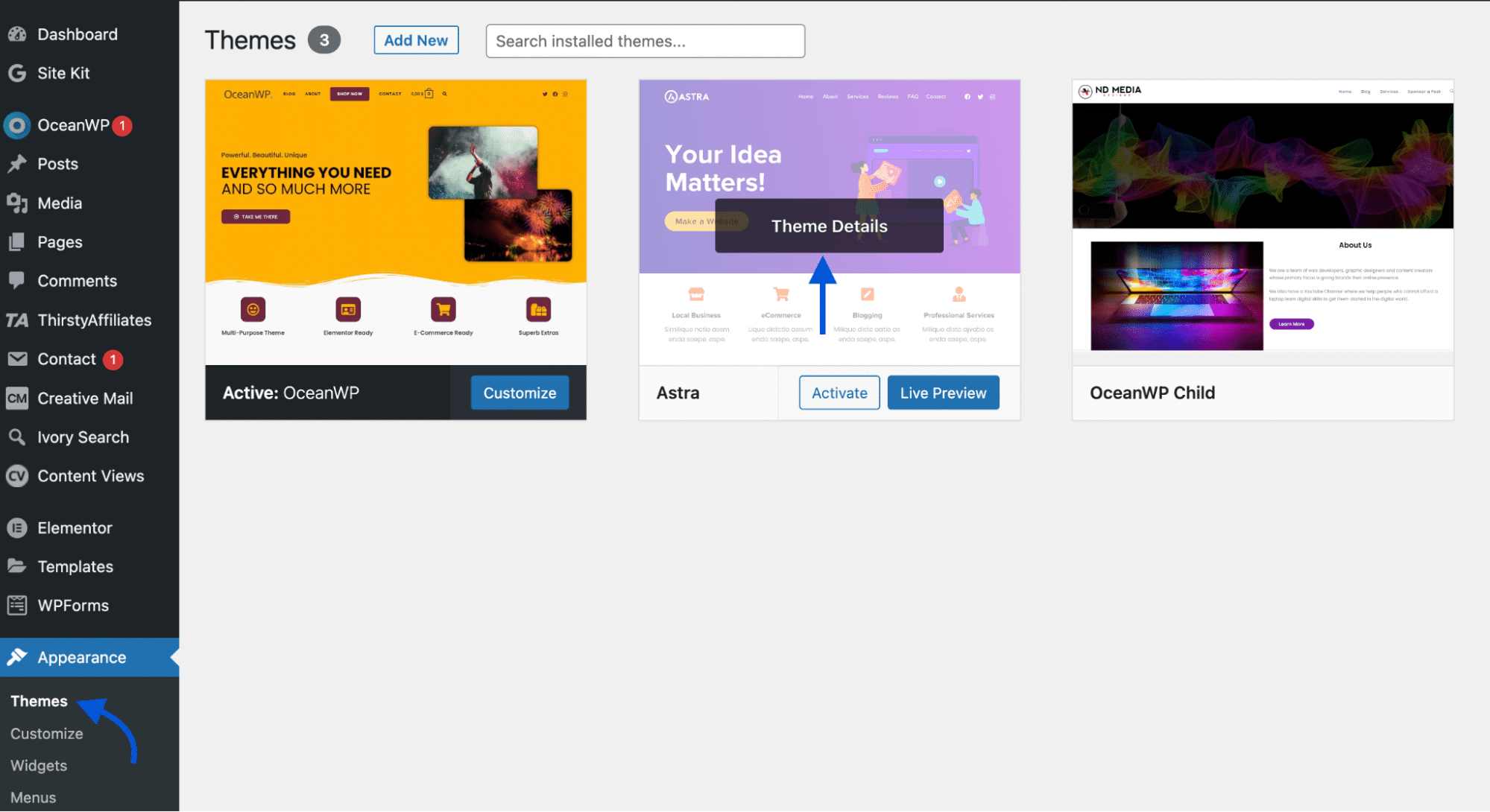
Une superposition apparaîtra avec des détails sur le thème. Cliquez sur le bouton Supprimer et appuyez sur OK pour confirmer le processus.
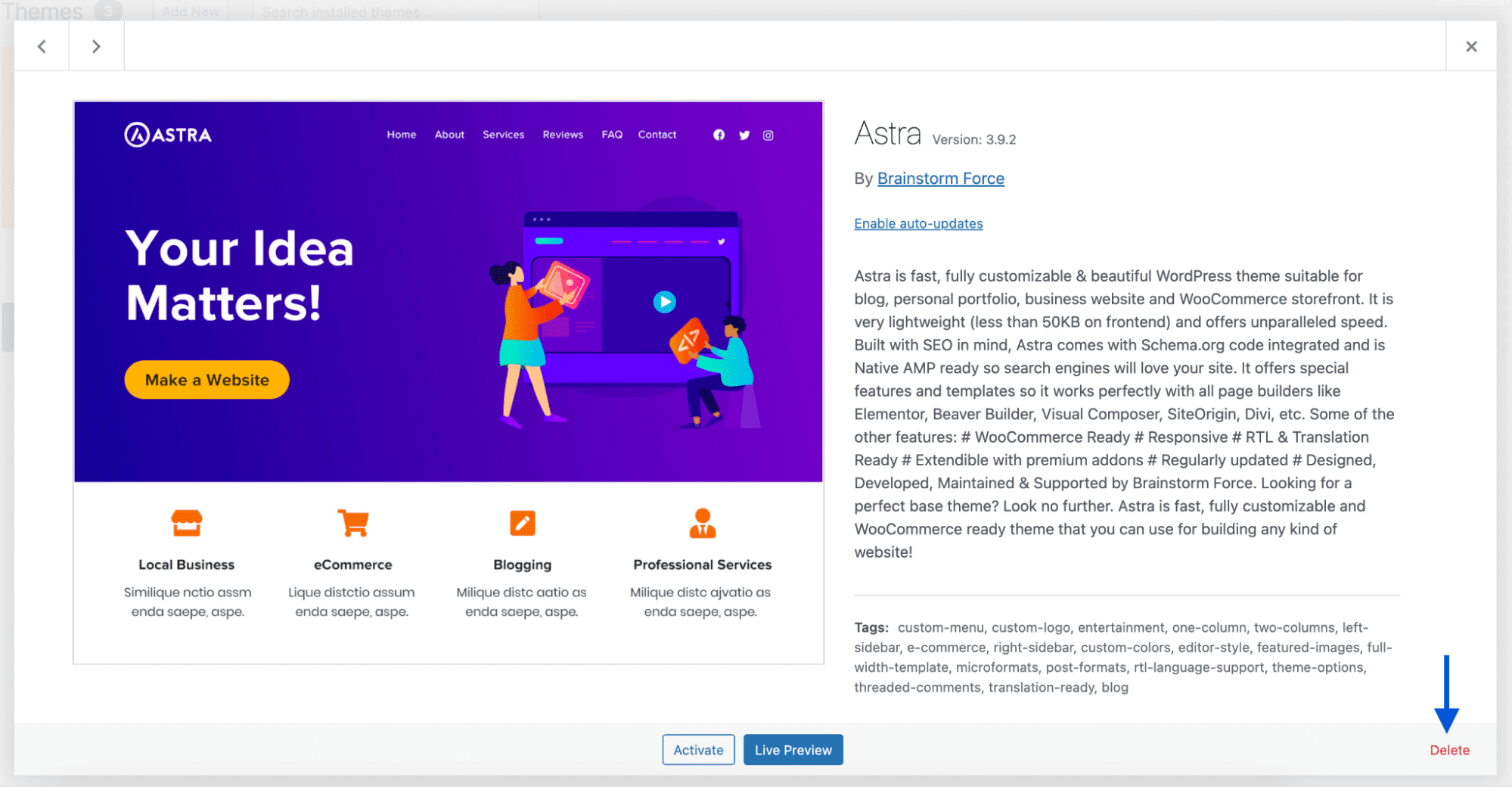
Si vous avez d'autres thèmes que vous n'utilisez pas activement, suivez la même procédure pour les supprimer de votre site Web.
Mettez à niveau votre hébergeur pour réduire les temps de réponse du serveur (TTFB)
Vous avez peut-être commencé avec un plan d'hébergement bon marché pour votre site Web. Cela peut être formidable pour les nouveaux utilisateurs de WordPress. Mais au fur et à mesure que votre site se développe, vous vous rendrez compte que l'hébergement peut ne pas réduire l'affaire pour votre site Web, surtout si vous êtes sur un plan d'hébergement partagé.
En effet, les ressources du serveur sont partagées entre différents sites Web, dont certains peuvent rencontrer des problèmes. Cela peut entraîner une valeur TTFB élevée si l'un des sites Web du réseau reçoit un trafic énorme.
Si suivre les étapes ci-dessus ne réduit pas les temps de réponse du serveur (TTFB), vous devrez peut-être mettre à niveau votre hébergeur.
Veuillez consulter nos fournisseurs d'hébergement recommandés pour les sites WordPress .
Conclusion
La réduction du TTFB améliorera la vitesse de chargement globale de votre site. En plus d'être un facteur de classement SEO important, la vitesse du site Web affecte également votre expérience utilisateur. Vous devez donc optimiser votre serveur Web pour réduire le TTFB.
Dans ce guide, nous avons expliqué ce que signifie TTFB et pourquoi vous devriez réduire les temps de réponse du serveur sur votre site Web. Nous avons ensuite partagé quelques étapes pour vous aider à réduire le temps de votre site Web au score du premier octet.
La réduction du temps de réponse du serveur peut augmenter votre vitesse globale. Mais il existe d'autres conseils à appliquer pour augmenter la vitesse de votre site Web. Vous pouvez consulter notre guide d'optimisation de la vitesse de WordPress pour plus d'informations.
Si vous ne souhaitez pas passer par ces techniques, vous pouvez faire appel à notre service d'optimisation de la vitesse et demander à nos experts d'augmenter la vitesse de votre site Web.
